Configurações da jornada de pagamentos
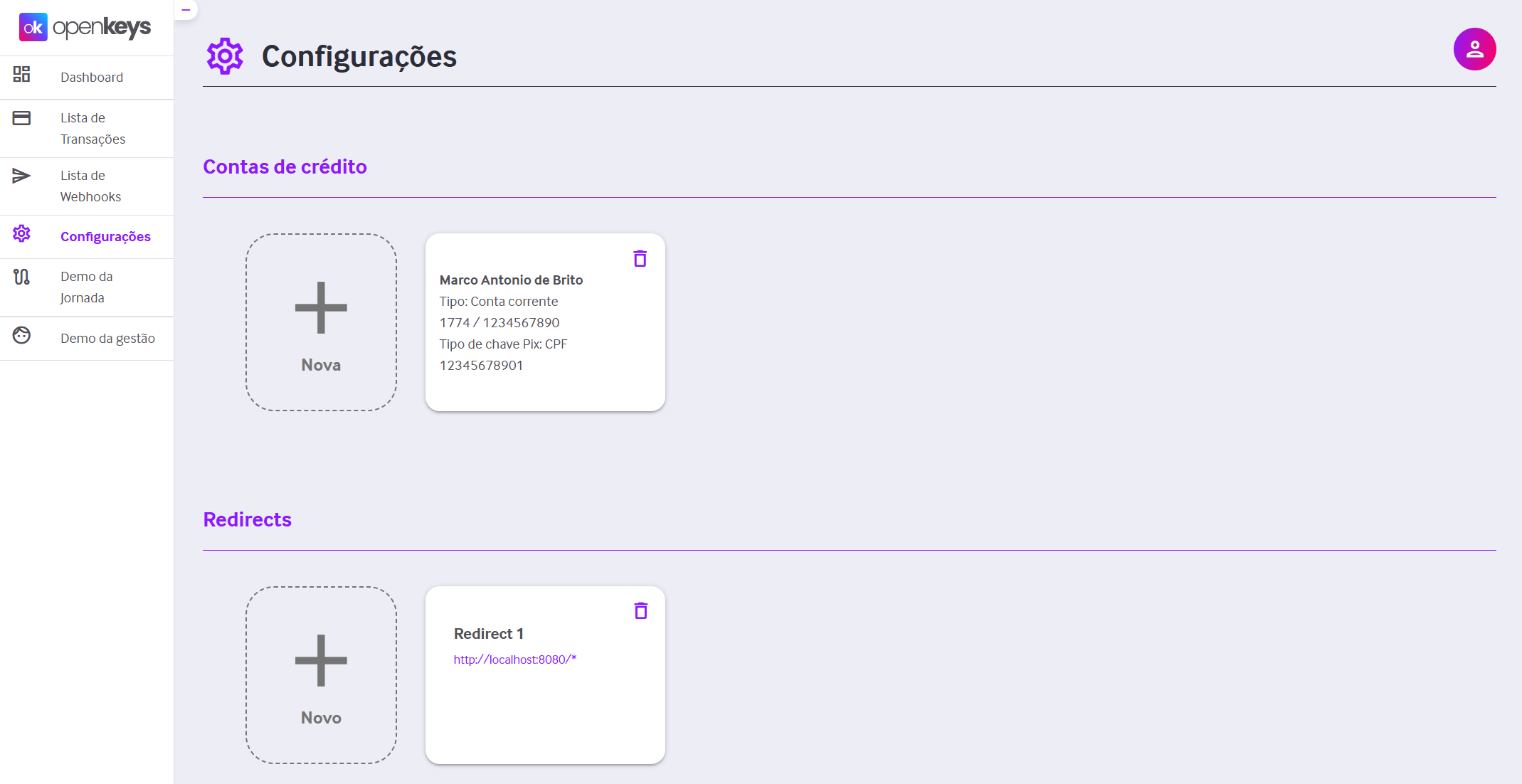
A área de Configurações, você poderá cadastrar e editar informações de:
- Contas de crédito
- Redirects
- Um Webhook
- Personalização da aparência da jornada
Chave Pix nos cenários de testesPara realizar os testes, não haverão transações de recebimento ao utilizar uma chave Pix, porém esta informação é indispensável para o ambiente de Produção.
Contas de crédito
Para realizar a simulação de uma jornada de pagamentos, é indispensável ao menos uma conta de crédito. Para isso, na seção Contas de crédito, basta cadastrar de uma conta ao clicar em Nova:
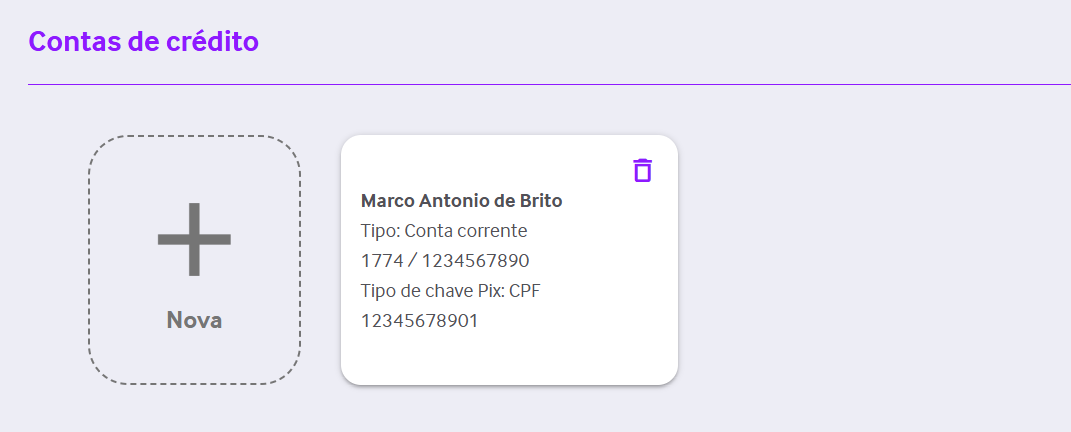

Para a nova conta de crédito será necessário inserir:
Dados de conta
- Tipo de pessoa (Pessoa física ou Pessoa jurídica)
- Nome do usuário da jornada
- CPF / CNPJ da vinculada à pessoa informada
Dados de pagamento
- Tipo de conta (Conta corrente, conta poupança ou conta de pagamento pré-paga)
- ISPB do banco
- Agência
Número da conta
- Chave Pix
- Tipo de chave (CPF, CNPJ, celular, e-mail ou chave aleatória)
- Chave Pix
URLs para redirect
Após cadastrar uma conta de crédito, você precisará também informar pelo menos um link para redirecionar o usuário quando este retornar do ambiente da detentora de contas.
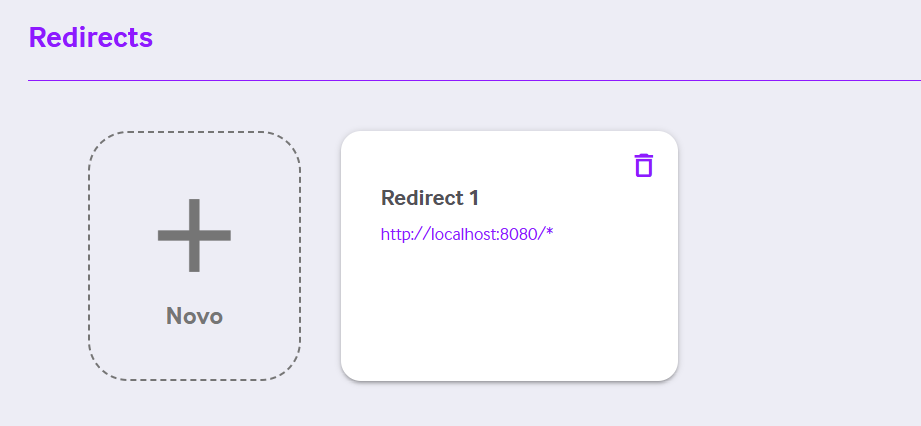
O cadastro é simples: na seção Redirects, ao clicar em Novo, um formulário será exibido. Basta inserir o link para onde o usuário será direcionado ao terminar a jornada, após visualizar o resumo da transação:
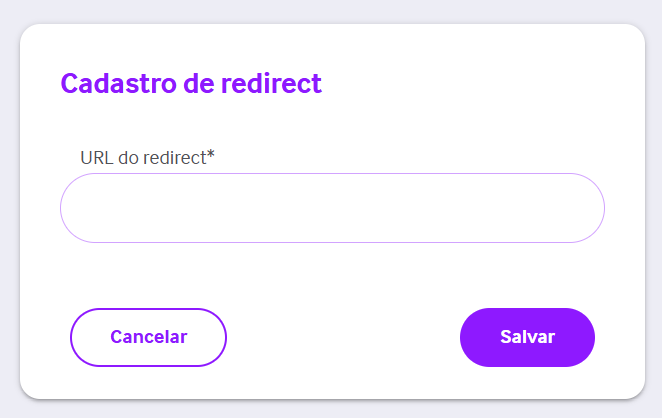
Cadastro de Webhook
Além da conta de crédito e do link de redirect, você precisará inserir também um URL de endpoint (Webhook), que é o recurso que viabilizará o envio ou o recebimento de dados.
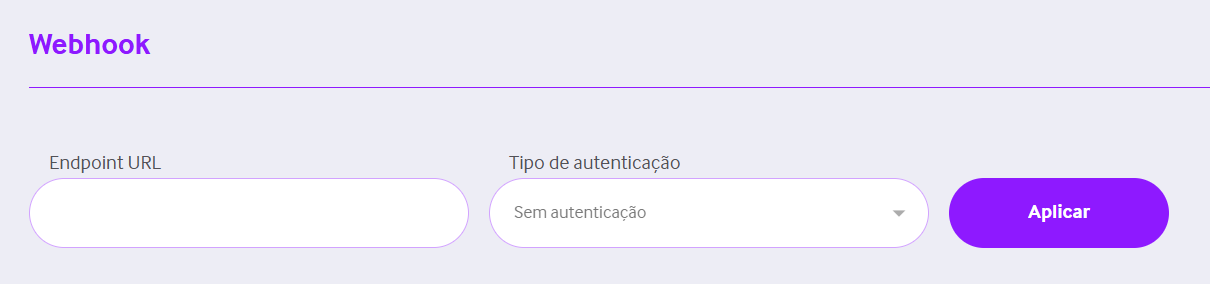
O cadastro também é simples: na seção Webhook, você precisará inserir a URL do endpoint desejado, além de selecionar a forma de autenticação disponível no campo ao lado. Apenas um Webhook por vez poderá ser cadastrado.
Por fim, para alterar o Webhook cadastrado, você precisará apenas substituir o atual e clicar em “Aplicar“ para atualizar a nova URL.
Personalização da aparência da sua jornada
Por último, você tem a possibilidade de personalizar a aparência da sua jornada. Você poderá personalizar:
- A cor padrão
- O ícone a ser exibido na aba do navegador (favicon)
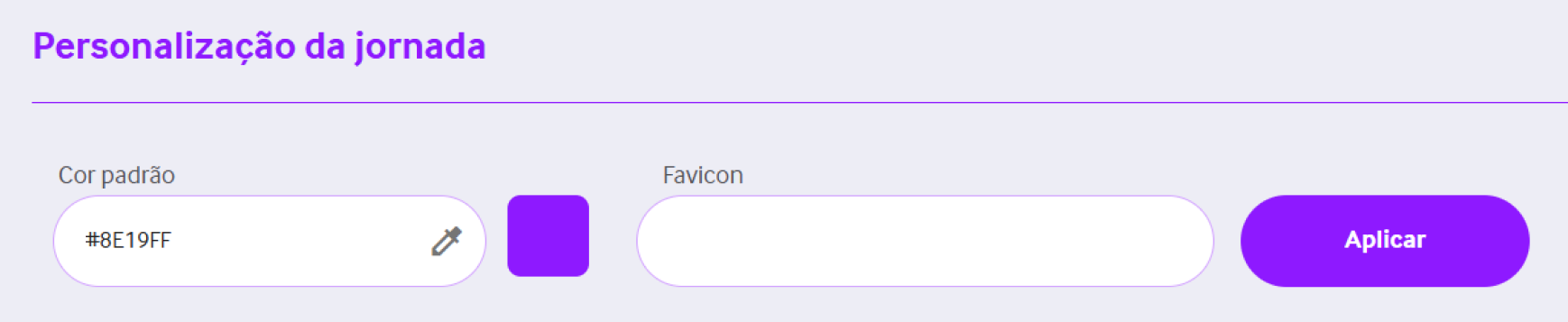
Para atualizar a cor da jornada, insira um código tipo hexadecimal (HEX) da cor da sua marca ou empresa no campo Cor padrão. Ou, clique no ícone de conta-gotas para abrir a paleta de cores para escolher a cor desejada:
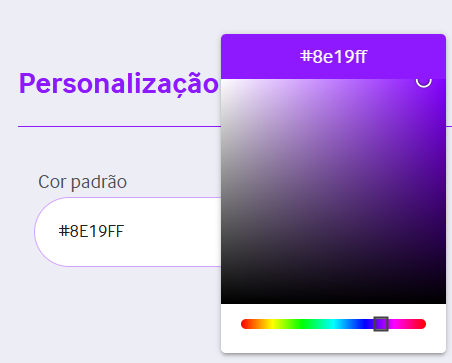
Já para cadastrar um favicon, você precisará informar a URL da imagem desejada. Esta é a imagem que será exibida na aba do navegador, durante uma jornada de pagamento.
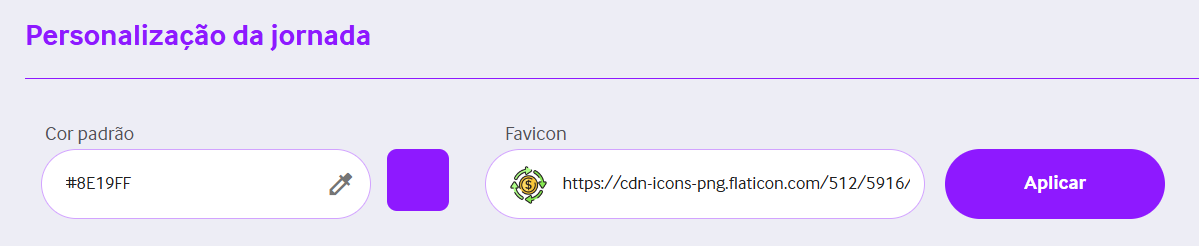
Ao inserir as informações de personalização desejadas, clique em Aplicar para atualizar estas informações.
Updated 10 months ago